如您所知 , 在包含 Windows 10 操作系统的磁盘分区上启用 BitLocker 后 , 每次启动 Windows 10 时都必须输入 BitLocker 密码 。BitLocker 增强了计算机的安全性 。但现在有一个问题 , 如果您忘记了 Windows 10 本地管理员密码并且无法登录 , 启用 BitLocker 后大多数密码重置方法都不起作用 , 那么在这种情况下您该怎么办?
不用担心 。现在 , 在此页面中 , 我将展示两种在启用 BitLocker 的情况下重置 Windows 10 本地管理员密码的方法 , 这两种方法都不会导致您的计算机上的任何数据丢失 , 但需要您拥有 BitLocker 密码或恢复密钥 。
如果您忘记或丢失了 BitLocker 密码或恢复密钥 , 则无法重置 Windows 10 管理员密码 , 您所能做的就是将计算机重置为出厂设置 。
- 方法 1:使用登录屏幕上的密码重置向导
- 方法 2:使用 Windows 10 安装介质
步骤 1:启动 Windows 10 并在启动时输入您的 BitLocker 密码 。

文章插图
步骤 2:当您到达登录屏幕时 , 输入任意密码并按 Enter 键 。一旦出现“密码不正确 。请重试” , 单击“确定” , 您将返回登录屏幕 , 并在密码输入框下方看到“重置密码链接” 。

文章插图
第 3 步:将密码重置盘插入计算机 , 然后单击“重置密码”链接 。出现“密码重置向导”对话框后 , 您只需按照向导即可重置 Windows 10 本地管理员密码 。重置密码后 , 您可以使用新密码登录 。
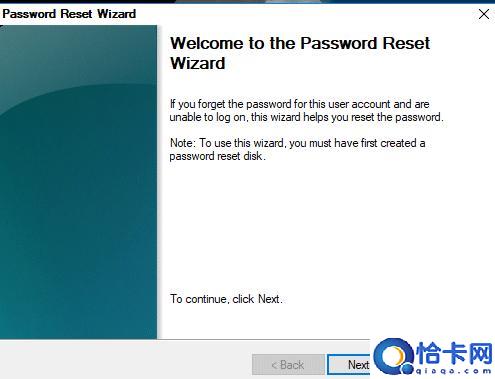
文章插图
方法 2:使用 Windows 10 安装介质该方法主要包括三个步骤 。该过程可能有点麻烦 , 但在操作系统驱动器上启用 BitLocker 时可以帮助您安全地重置 Windows 10 本地管理员密码 。
- 步骤 1:从 Windows 10 安装介质启动计算机
- 步骤 2:解密受 BitLocker 保护的系统驱动器
- 步骤 3:重置 Windows 10 本地管理员密码
提示:如果您没有任何Windows 10 安装介质 , 您只需使用另一台电脑创建一个即可 。
2. 启动计算机并进入 BIOS 设置 , 将计算机设置为从安装介质启动 。
提示:您可能需要参考:如何从 USB 驱动器启动计算机 。
步骤 2:解锁并解密 BitLocker 加密的系统驱动器1. 计算机从安装介质启动并出现 Windows 安装程序后 , 按Shift + F10 。这将打开一个命令提示符窗口 。
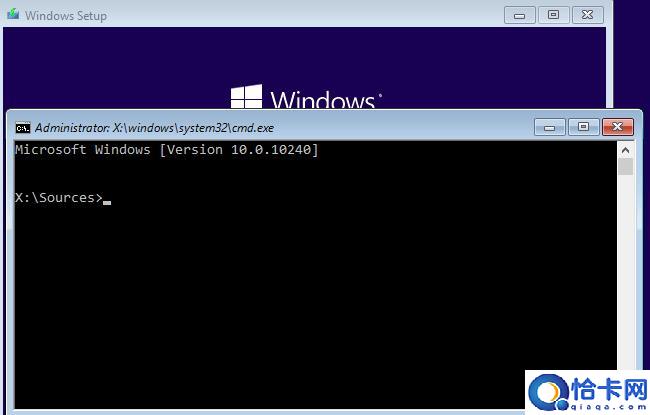
文章插图
2. 运行以下命令检查计算机上所有驱动器和磁盘卷的 BitLocker 状态 。
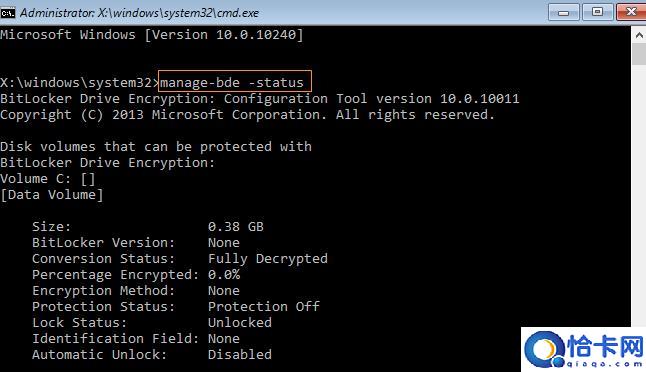
文章插图
【如何在启用BitLocker的情况下重置Win10本地管理员密码】您可以看到您的系统驱动器(在我的例子中为 D 卷)已被 BitLocker 锁定 。
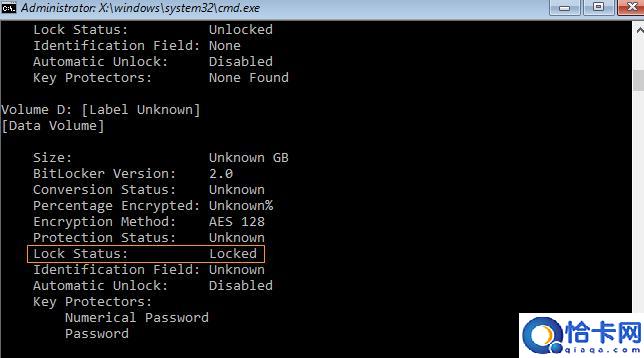
文章插图
3. 现在您可以使用 BitLocker 恢复密钥来解锁加密的系统驱动器 。键入以下命令并按 Enter 键 。将D替换为您的操作系统驱动器盘符 , 并将“Your_BitLocker_Recovery_Key”替换为您的 BitLocker 恢复密钥 。
管理bde -unlock D:-RecoveryPassword Your_BitLocker_Recover_Key
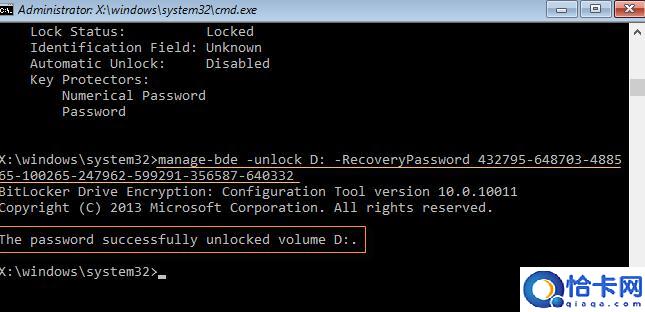
文章插图
或者 , 您可以使用 BitLocker 密码解锁加密的系统驱动器 。键入manage-bde -unlock D: -Password , 然后按 Enter 。将 D: 替换为您的操作系统驱动器盘符 。系统将提示您输入密码以解锁卷 , 只需输入您的 BitLocker 密码并按 Enter 键即可 。操作系统卷将成功解锁 。
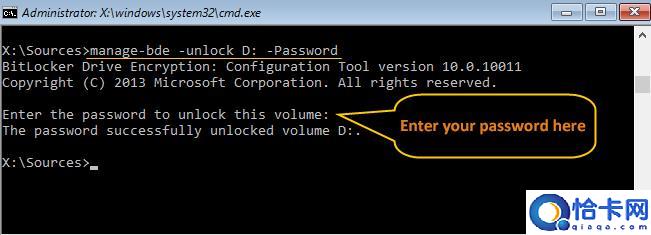
文章插图
- 我忘记了Windows10的PIN和密码,如何登录?
- 如何在win10上实现免密码登录,4种方法
- 如何从Windows10中删除管理员密码,快速取消方法
- 如何在Windows10/8.1/7中启动时打开命令提示符
- 如何使Windows10电脑启动更快,教你几招提速
- 如何开启和设置Windows10系统的Cortana功能
- 如何在Windows10中删除或恢复发送到上下文菜单
- Win+X菜单丢失控制面板快捷方式?教你如何找回
- 网恋可靠吗 如何判断对方是真心的
- 筷子用过久会诱发肝癌 如何判断筷子需要更换?
